WPS Word調整字間距的方法
時間:2023-11-15 13:10:00作者:極光下載站人氣:99
很多小伙伴之所以喜歡使用wps來對文字文檔進行編輯,就是因為WPS中的功能十分的豐富,并且操作簡單。在WPS中,我們可以給文檔設置不同的段落格式、更改字號或是字體顏色,當我們想要調整字間距時,我們也可以使用WPS中的功能進行設置。在WPS中,我們只需要選中文字,然后右鍵單擊選擇字體選項,接著在彈框中打開字符間距選項,最后在字符間距頁面中,我們點擊勾選“為字體調整字間距”選項,再輸入需要的字間距即可。有的小伙伴可能不清楚具體的操作方法,接下來小編就來和大家分享一下WPS Word調整字間距的方法。
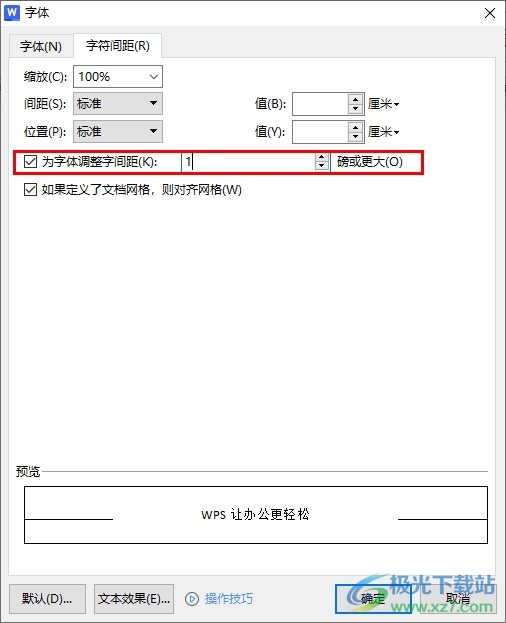
方法步驟
1、第一步,我們先右鍵單擊一個文字文檔,然后在菜單列表中點擊打開方式選項,再在子菜單列表中選擇“WPS office”選項

2、第二步,進入WPS頁面之后,我們在文檔中選中文字,然后右鍵單擊選擇“字體”選項
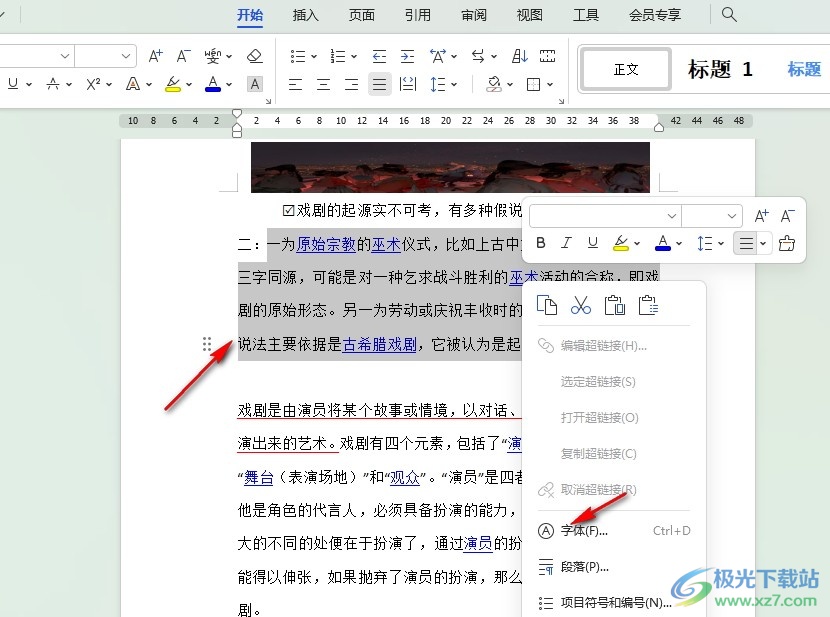
3、第三步,打開字體彈框之后,我們在頁面上方點擊打開“字符間距”選項
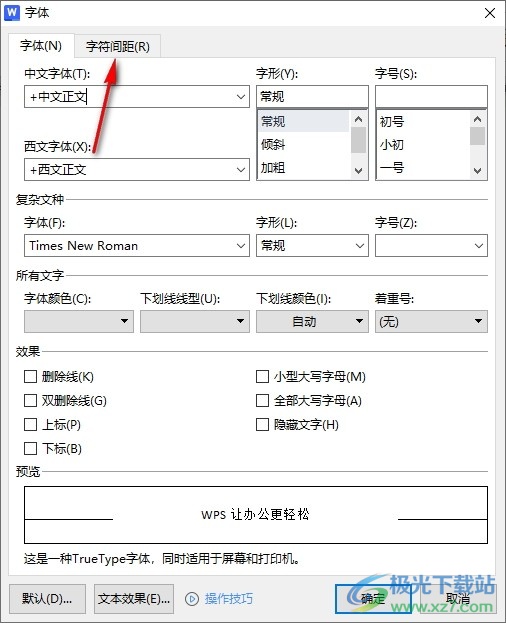
4、第四步,進入字符間距設置頁面之后,我們在該頁面中先勾選“為字體調整字間距”選項
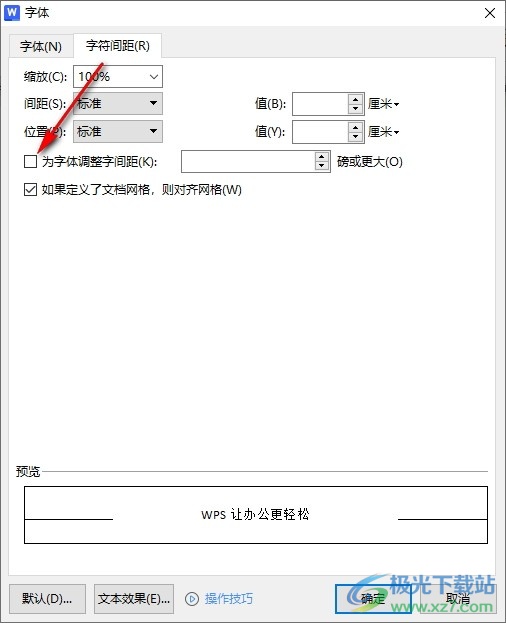
5、第五步,最后我們在“為字體調整字間距”的框內輸入自己需要的字間距,再點擊“確定”選項即可
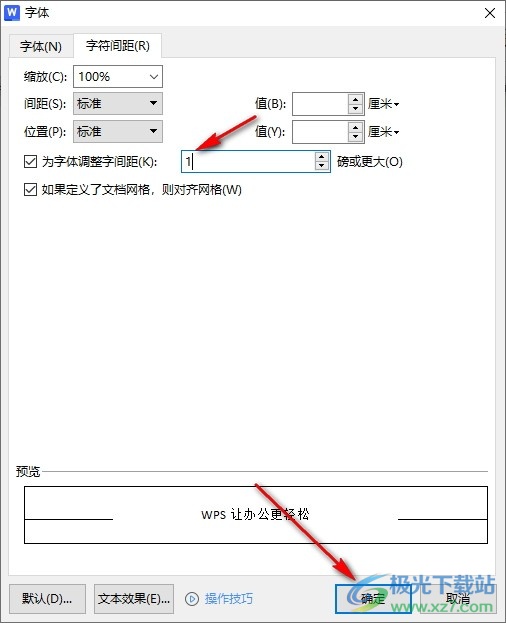
以上就是小編整理總結出的關于WPS Word調整字間距的方法,我們在WPS中選中文字,然后右鍵單擊選擇字體選項,接著在字符間距頁面中先勾選“為字體調整字間距”選項,再輸入目標間距,最后點擊確定選項即可,感興趣的小伙伴快去試試吧。

大小:60.68 MB版本:1.1.2.0環境:WinXP, Win7, Win10
- 進入下載
相關推薦
相關下載
熱門閱覽
- 1百度網盤分享密碼暴力破解方法,怎么破解百度網盤加密鏈接
- 2keyshot6破解安裝步驟-keyshot6破解安裝教程
- 3apktool手機版使用教程-apktool使用方法
- 4mac版steam怎么設置中文 steam mac版設置中文教程
- 5抖音推薦怎么設置頁面?抖音推薦界面重新設置教程
- 6電腦怎么開啟VT 如何開啟VT的詳細教程!
- 7掌上英雄聯盟怎么注銷賬號?掌上英雄聯盟怎么退出登錄
- 8rar文件怎么打開?如何打開rar格式文件
- 9掌上wegame怎么查別人戰績?掌上wegame怎么看別人英雄聯盟戰績
- 10qq郵箱格式怎么寫?qq郵箱格式是什么樣的以及注冊英文郵箱的方法
- 11怎么安裝會聲會影x7?會聲會影x7安裝教程
- 12Word文檔中輕松實現兩行對齊?word文檔兩行文字怎么對齊?
網友評論